نمایش تاریخ ثبت نام کاربر در سایت وردپرسی شما
اهمیت تاریخ عضویت در سایت بسته به نوع و هدف کسبوکار دارای اهمیت خاصی است. بهعنوان نمونه اگر شما مدیر یک وبسایت باشید که در آن کاربران با یکدیگر تعامل داشته باشند و بر اساس این تعامل قصد داشته باشید به کاربران خود امتیازهایی را اختصاص دهید، خب در این صورت تاریخ عضویت کاربران را میتوان بهعنوان یک فاکتور بااهمیت در نظر گرفت و بر اساس آن به کاربران قدیمی تر خود امتیازهای بالاتری را نسبت دهید. اما برای نمایش تاریخ ثبت نام کاربر در سایت وردپرس چه باید کرد؟

نمایش تاریخ ثبت نام کاربر در سایت وردپرس
خب در این صورت لازم است که ما بدانیم به چه صورت میتوانیم تاریخ عضویت را در بخشهای مختلفی از سایت بهعنوان نمونه در پنل کاربری که خود کاربر بعد از ورود به سایت مشاهده میکند نمایش دهیم و یا این مورد را در بخش دیگری از سایت نمایش دهیم. اصلا نگران نباشید چراکه امروز قصد داریم در این مقاله آموزشی چگونگی انجام این عملیات یعنی نمایش تاریخ عضویت در وردپرس را به شما همراهان همیشگی الماس وب آموزش دهیم.
نمایش تاریخ ثبت نام کاربر در سایت
قبل از هرگونه اقدامی لازم است توجه داشته باشیم که ما قصد انجام کاری را داریم که جزئی است اما دارای اهمیت برای ما میباشد و معمولاً در اینگونه از مواقع بهسختی میتوانیم یک افزونه مناسب برای رفع مشکل خودمان پیدا کنیم.
اما خوشبختانه به لطف توسعهپذیر بودن وردپرس ما میتوانیم افزونه موردنظر را خودمان ایجاد کنیم. جهت نمایش تاریخ عضویت در پروفایل کاربری هر شخص، نیاز است که یک افزونه وردپرس را بهصورت دستی برنامهنویسی کنیم و با استفاده از این افزونه نمایش تاریخ عضویت را در سایت ایجاد کنیم.
اما نیاز است که در ابتدا اطلاعاتی در ارتباط با افزونه نویسی برای وردپرس بهدست آوریم و سپس برای افزونه نویسی اقدام کنیم. برای شروع کار یک فایل در کامپیوتر شخصی خود بانام almas-member.php ایجاد کنید و سپس این فایل را با نرمافزار notepad++ بازکرده و کدهای زیر را به آن اضافه کنید:
در ابتدا یک فایل مثلاً به نام almas-member.php در کامپیوتر شخصی خود بسازید. حال فایل را بازکرده و با notepad++ کدهای زیر را به آن اضافه کنید:
<?php
/*
Plugin Name: تاریخ عضویت کاربر
Plugin URI: https://almasweb.org
Description: افزودن تاریخ عضویت به پنل کاربری
Version: 1.0
Author: الماس وب
*/
namespace ShowMemberSince;
add_action( 'plugins_loaded', 'ShowMemberSince\init' );
/**
* Adding needed action hooks
*/
function init(){
foreach( array( 'show_user_profile', 'edit_user_profile' ) as $hook )
add_action( $hook, 'ShowMemberSince\add_custom_user_profile_fields', 10, 1 );
}
/**
* Output table
* @param object $user User object
*/
function add_custom_user_profile_fields( $user ){
$table =
'<h3>%1$s</h3>
<table class="form-table">
<tr>
<th>
%1$s
</th>
<td>
<p>Member since: %2$s</p>
</td>
</tr>
</table>';
$udata = get_userdata( $user-ID );
$registered = $udata->user_registered;
printf(
$table,
'<span style="font-family:inherit;color:red">تاریخ عضویت </span>',
date( "M Y", strtotime( $registered ) )
);
}
?>
حال فایلی که ذخیره کردهاید را زیپ کرده و روی وردپرس نصب کنید.
بعد از اینکه افزونه را نصب کردید باید آن را فعال کنید. پس از فعالسازی افزونه، بخش جدیدی به نام تاریخ عضویت به پروفایل کاربری هر شخص اضافه خواهد شد.
عکس از سایت اضافه شود.
نمایش تاریخ عضویت کاربران در سایت
روش بعدی، نمایش تاریخ عضویت کاربر در سایت است. شما با این کار یک شورت کد ایجاد میکنید که با قرار دادن این شورت کد در هرکجای سایتتان، تاریخ عضویت کاربر همانجا نمایش داده میشود. کافی است کد زیر را به فایل functions.php قالب وردپرس خود اضافه کنید:
function wpb_user_registration_date($atts, $content = null ) {
$userlogin = shortcode_atts( array(
'user' => FALSE,
), $atts );
$uname = $userlogin['user'];
if ($uname!== FALSE) {
$user = get_user_by( 'login', $uname );
if ($user == false) {
$message ='Sorry no such user found.';
} else {
$udata = get_userdata( $user-ID );
$registered = $udata->user_registered;
$message = 'Member since: ' . date( "d F Y", strtotime( $registered ) );
}
} else {
$message = 'Please provide a username.';
}
return $message;
}
add_shortcode('membersince', 'wpb_user_registration_date');
حالا شورت کد زیر را برای نمایش تاریخ ثبت نام کاربر در هرکجای سایتتان که میخواهید قرار دهید. در متن برگهها، نوشتهها یا ابزارکها.
[membersince user=almasweb]
بهجای almasweb میتوانید نام کاربری دلخواه خودتان را وارد کنید تا تاریخ عضویت آن کاربر در سایت شما نمایش داده شود.
امیدوارم این مقاله آموزشی در خصوص نمایش تاریخ عضویت کاربر در وردپرس برای شما مفید بوده باشد.




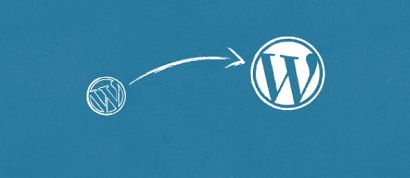

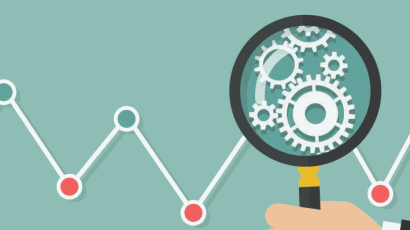
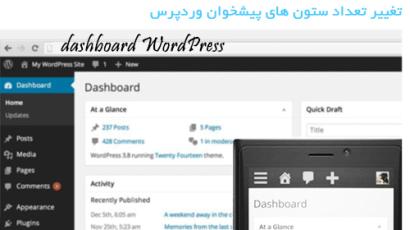
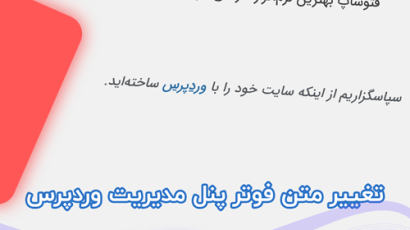
دیدگاهتان را بنویسید